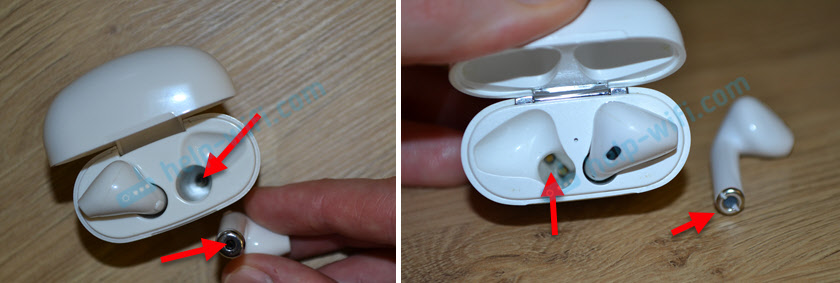Не заряжается кейс для airpods что делать
Самые частые проблемы с AirPods и как их решать
Не так давно в редакции мы спорили о том, какие AirPods лучше. И, не смотря на то, что я люблю AirPods Pro, которыми пользуюсь с момента их появления, оказалось, что другие авторы чуть ли не единогласно поддерживают обычные вставные AirPods. Они аргументируют это неудобством внутриканальных наушников как таковых. В результате мы так и не пришли к общему мнению по поводу самого удобного типа наушников, но зато обсудили самые частые проблемы, с которыми мы сталкивались при их использовании. Оказывается, их более чем достаточно, но не все знают, как правильно с ними справляться. В то время, как для решения проблем есть рекомендации Apple, специальные инструменты и сервисные центры, которые успешно решают многие проблемы.
Проблемы с AirPods возникают слишком часто, чтобы о них не поговорить.
Что может сломаться в AirPods
AirPods не заряжаются или заряжаются медленно
Первая проблема, с которой сталкиваются те, кто часто пользуются наушниками — недостаточная скорость зарядки или ее невозможность. Причин может быть много и полностью в них разобраться могут помочь только в сервисном центре вроде Apple Pro, но кое-что можно попробовать и самому.
Прежде всего надо проверить, не повреждены ли контакты. Для этого надо осмотреть наушники на предмет механических повреждений в нижней части наушников, где и располагаются контакты. После этого надо заглянуть внутрь кейса. Если на дне корпуса много грязи и пыли, ее надо убрать, но делать это сами вы будете не свой страх и риск. Если вы что-то повредите, придется менять кейс, а это уже, как говорится, совсем другие деньги. Можно даже заменить один или оба обычных AirPods или заменить левый или правый AirPods Pro.
AirPods можно покупать по отдельности, но для этого надо обратиться в сервисный центр.
Можно попробовать аккуратно продуть кейс сжатым воздухом, но без фанатизма. Тем более, не стоит туда дуть. Частички слюны могут попасть внутрь и привести к корродированию. Что это такое и как влияет на электронику, мы рассказывали в отдельной статье. Если не уверены в себе, лучше обратитесь к профессионалам, которые сталкиваются с этим постоянно и знают, что надо сделать, чтобы не повредить наушники.
Есть и еще одна причина медленной зарядки. Наушники для того, чтобы сохранить ресурс батареи, не всегда заряжаются полностью. Они понимают, когда вы снимите кейс с зарядки и подстраивают свою зарядку под это время. То есть, когда вы подключаете питание в 21:00, они быстро набирают 80% заряда. Посмотрев уровень аккумулятора в 05:00, вы увидите те же 80% и подумаете, что это мало для 8 часов зарядки. Но наушники оставили такой уровень, чтобы сделать его максимальным в 08:00, когда вы обычно отключаете от них питание.
Как ускорить iMac до 2020 года выпуска.
AirPods быстро разряжаются
Если наушники работают не так долго, как раньше, или один садится быстрее другого, то в этом случае проблема почти наверняка заключается только в одном — аккумуляторы изношены. В этом случае надо или покупать новые, или обращаться в сервисный центр для диагностики. В редких случаях помогает калибровка, но, скорее всего, надо будет заменить один или оба наушника. Такую замену можно сделать в сервисном центре Apple Pro и она обойдется дешевле, чем покупка нового комплекта. Если надо, заменить один наушник AirPods Pro, правый можно купить по этой ссылке, а левый можно купить по этой ссылке.
Отдельно можно купить даже кейс, если с ним что-то не так.
Не работает микрофон AirPods
Наши друзья из сервисного центра Apple Pro рассказывали, что довольно часто к ним приходят пользователи AirPods, в которых перестал работать микрофон. Когда они спрашивали у людей, после чего это случилось, выяснилось, что они пробовали почистить микрофон зубочисткой после того, как собеседник жаловался на качество связи. Многие делали это в киосках быстрого ремонта техники, которые обычно встречаются у метро или в торговых центрах.
Микрофон — довольно нежный компонент, который легко повредить. Именно поэтому не стоит чистить его самостоятельно. Лучше довериться профессионалам или просто лишний раз проверить. Возможно, чистка и вовсе не нужна, а собеседник жалуется по другой причине: плохая связь, сильный ветер, вы тихо говорите или ему самому надо почистить решетку динамика в телефоне.
AirPods стали работать тише
Еще одной проблемой AirPods является уменьшение громкости. Часто вы этого не замечаете, так как это происходит постепенно. Если все же звук пропал резко, однозначно путь один — в сервис. Если тишина стала поглощать наушники постепенно, есть варианты.
Пользователям AirPods Pro в такой ситуации будет немного проще. Достаточно будет заменить амбушюры на новые. В них есть специальная мембрана, которая не позволяет грязи попасть внутрь. Чтобы локализовать проблему, попробуйте наушники с другим размером из комплекта и, если звук станет громче, заказывайте новые амбушюры.
Сетка обычных AirPods может забиться и звук будет тише.
Если у вас обычные AirPods, скорее всего, потеря громкости связана с засорением решетки. Сама Apple на своем сайте рекомендует пользоваться для очистки сухой ватной палочкой. Если загрязнение было не сильным, это поможет. Если нет и вам не повезло, специалисты рекомендуют обращаться в сервис, чтобы чистка была профессиональной и безопасной.
AirPods теряют подключение к телефону
В этом случае первым делом надо попробовать отвязать наушники от телефона и провести сопряжение заново. Для этого поместите AirPods в зарядный футляр и закройте крышку. Спустя примерно 20-30 секунд откройте крышку, но не извлекайте наушники из кейса.
Далее откройте на iPhone, iPad или iPod настройки, перейдите в раздел ”Bluetooth” и нажмите значок ”i” рядом с AirPods. Теперь нажмите ”Забыть это устройство” и подтвердите действие.
AirPods задали тренд рынку. но это не делает их идеальным устройством. Они тоже ломаются и изнашиваются.
Чтобы сбросить привязку на наушниках, надо нажать кнопку на корпусе кейса и подержать ее примерно 15 секунд, пока индикатор не начнет мигать желтым, а затем белым.
После этого останется только закрыть кейс и через 10-15 секунд открыть его рядом с iPhone, iPad или iPod. Соединение установится заново, а проблема, если она была программного характера, должна будет решиться сама собой. Если этого не произошло, то левый AirPods 2 поколения можно купить по этой ссылке, а правый можно купить по этой ссылке. О покупке AirPods Pro по одному я рассказывал выше в этой же статье.
Что делать, если не работают AirPods
Выше мы рассмотрели основные проблемы, с которыми сталкиваются пользователи AirPods. Если рекомендации вам помогли, это хорошо, но если нет, то надо идти в сервис. Инженеры Apple Pro давно сталкиваются с поломками AirPods и знают, как правильно привести их в порядок. А если это невозможно, они предложат вам заменить один или оба наушника или купить новый кейс, если проблема в нем. Так ваши наушники снова будут работать и вам не придется покупать новые за большие деньги. А чистка и вовсе будет полезной профилактической процедурой, которая не помешает каждому, кто хотя бы полгода активно пользуется AirPods.
Как с легкостью решить проблему отсутствия зарядки корпуса AirPods
Что делать, если ваш Чехол для AirPods не заряжается вдруг когда впереди важная работа? Что ж, само собой разумеется, что все может стать действительно раздражающим. Итак, знание того, как исправить эту ошибку, очень удобно для любого пользователя AirPod.
Итак, вы купили новый набор AirPods и какое-то время ими пользовались. Вы вернулись с работы и подключили свои AirPods. С другой стороны, ваш чехол AirPod не заряжается. Вы пытаетесь снова подключить зарядное устройство, проверять переключатели и делать все, что вы можете придумать. Но что, если вы не можете понять, что пошло не так?
Возможно, в качестве окончательного решения вы можете зайти в Google и поискать свою проблему. В результате вы только обнаружите, что у многих других людей такая же проблема. Широко сообщается о случаях, когда люди страдают от проблемы, которая не должна возникать. У Apple AirPods есть проблема с крышкой, которая может разрядить аккумулятор устройства.
Если же линия индикатора AirPods не заряжаются больше не нужно паниковать. У нас есть несколько решений, которые переведут AirPods в рабочий режим. Вы можете попробовать все это, прежде чем отнести их в магазин Apple для ремонта.
Начать с:
Прежде чем переходить к средствам устранения, вы должны сначала распознать проблему и ее источник. Я имею в виду, что вам следует дважды проверить, не заряжаются ли AirPods. У некоторых людей возникли проблемы с AirPods, особенно с их повреждением. И они часто недоумевают, почему их дело не работает.
Итак, вот быстрый способ узнать, заряжается ваш чехол AirPod или нет.
Почему ваши AirPods не заряжаются?
PS: если у вас возникли такие проблемы, как Airpods не подключаются к Mac or Мой iPhone не включаетсяВот лучшие решения для вас.
● Зарядное устройство неисправно.
У людей, использующих сторонние зарядные устройства, больше шансов столкнуться с этой проблемой. Поскольку Apple больше не включает зарядное устройство в свои iPhone, большинство потребителей выбирают недорогие зарядные устройства сторонних производителей. Однако, если вы не уверены и выберете некачественное зарядное устройство, вы рискуете закоротить свои гаджеты. Итак, если ваши AirPods не заряжаются, попробуйте переключиться на другое зарядное устройство.
● Разъем загрязнен.
Вторая проблема может заключаться в загрязнении разъема. Фактически, грязь является основной причиной неисправного зарядного устройства.
● Кабель несовместим.
Подобно тому, как люди покупают недорогие заменители зарядных устройств сторонних производителей, то же самое верно и для кабелей. По правде говоря, Apple не славится производством самых надежных кабелей. Таким образом, многие люди склонны использовать сторонние замены. Часто эти кабели становятся несовместимыми. В результате вы столкнетесь с ошибкой «мой чехол AirPod не заряжается».
● Чехол для AirPods не заряжается из-за повреждения.
Наконец, возможно, вы повредили свой чехол, поэтому он не заряжается. Это может быть наихудший случай. Это потому, что вы должны быть готовы заменить свое устройство, если это так.
Кроме того, если вы ищете лучшее Наушники для маленьких ушей, вот лучшие варианты для вас.
Лучшие решения, которые стоит попробовать, если вы заметили ошибку «Мой чехол для Airpod не заряжается»
На данный момент вы хорошо знаете, почему ваш чехол AirPods не заряжается. Итак, если вы столкнулись с этой ошибкой и ищете практические решения, продолжайте читать оставшуюся часть. Мы объясняем эти решения очень просто.
01. Восстановите неисправный чехол AirPods.
Это наиболее эффективное решение, так как оно решило множество проблем для людей во всем мире. Он работает путем восстановления заводских настроек вашего корпуса AirPods. Тогда это устранит любые проблемы и ошибки, связанные с трудностями зарядки.
Вы можете сбросить корпус AirPods, выполнив следующие действия:
02. Очистите порт зарядки от грязи или пыли.
Вы можете применить следующий ремонт, так как он простой и несложный. Возможно, внутрь соединения порта молнии попали мелкие частицы пыли и грязи. Это затруднит процесс зарядки. Это довольно простой ремонт, но вы должны проявлять особую осторожность, чтобы не разорвать соединение.
Чтобы очистить соединение, выполните следующие действия.
03. Купите новый кабель с зарядным устройством.
Если первые две процедуры не помогли, попробуйте новое зарядное устройство и шнур для зарядки. Убедитесь, что вы используете продукты, совместимые с вашим устройством. Большинство аксессуаров сторонних производителей не сертифицированы, поэтому не работают с устройствами Apple.
Поэтому для достижения наилучших результатов вы захотите использовать оригинальное зарядное устройство Apple. Чтобы заказать зарядное устройство и шнур у Apple, вы можете посетить их официальный сайт. И это было бы еще одним решением для тех, кто задается вопросом, почему «мой чехол AirPod не заряжается».
04. Обновите прошивку ваших AirPods.
Следующим шагом будет обновление прошивки на ваших AirPods. Apple регулярно предоставляет новые обновления и исправления для своей линейки AirPods. Итак, мы надеемся, что обновление вашего должно решить эту проблему с AirPod.
Вот как обновить прошивку, если ваши AirPods не заряжались.
После завершения обновления вы можете проверить, не заряжается ли чехол AirPods. Если вы это сделаете, вы можете продолжить и выполнить следующий шаг.
05. Купите новый чехол для AirPods.
Если все остальные методы не помогут, у вас не останется выбора, кроме как отнести его в ближайший Apple Store. Это займет намного больше времени, чем другой ремонт, и, возможно, вам также придется заплатить определенную плату. Это, с другой стороны, гарантирует, что вы получите фиксированный чехол для AirPods.
Как предотвратить зарядку чехла AirPods?
Теперь, когда мы рассмотрели все улучшения. Давайте узнаем, как сделать так, чтобы чехол AirPods не заряжался.
Вот некоторые из наиболее часто задаваемых вопросов, связанных с тем, что чехол AirPods не заряжается.
Это обычное беспокойство. Однако беспокоиться не о чем, так как это в основном ошибка прошивки. Вы можете решить эту проблему, обновив программное обеспечение или выполнив сброс настроек корпуса AirPods. Все этапы и процедуры описаны в статье выше. Таким образом, вы сможете успешно отремонтировать корпус AirPods.
Это проблема AirPods, и батарея постоянно разряжается на 20-50 процентов. Однако это может быть проблема с зарядным устройством или даже с его грозовым шнуром. Вы можете решить проблему с разрядкой или купить подходящее зарядное устройство и шнур. Просто следуйте простому руководству, приведенному выше в нашей статье.
Зарядка футляра AirPods не занимает много времени и, что более важно, никогда не перегружайте его. Для полной зарядки требуется около 1 часа. После завершения отсоедините шнур для зарядки и отложите AirPod в сторону.
По разным причинам ваши AirPods могут не заряжаться. Возможно, это может быть связано с неисправным AirPod или корпусом. В любом случае вы должны сначала попытаться найти решения. Если ни один из них не работает, вам следует попросить замену.
Заключение
Отслеживайте местоположения, сообщения, звонки и приложения. Делайте это удаленно и на 100% незаметно.
Дело AirPods не будет заряжать: лучшие решения
Любые Apple продукт может выйти из строя в какой-то момент своей жизни. В AirPods чехол не исключает эту вероятность и может вызвать проблемы при подзарядке. В этой статье мы расскажем, как можно попробовать решить проблему и, при необходимости, сколько будет стоить ее замена.
Проверьте порт зарядки
Замените кабель, который вы используете
Также необходимо избегать использования кабелей, которые были повреждены и которые прорвались через определенную область. Эти разрывы обычно ремонтируются внутри дома с помощью изоленты, но это большая ошибка. Вот почему для этой проверки вам нужно взять другой кабель, который есть у вас дома, чтобы подключить его и посмотреть, работает ли он. В случае, если это проблема, вы уже знаете, что вы должны получить еще один новый кабель, и важно, чтобы он был сертифицирован.
Проверьте адаптер питания
Попробуйте другую базу зарядки
Если у вас возникла проблема с зарядным чехлом, поддерживающим беспроводную зарядку, лучше всего проверить, правильно ли работает используемая вами зарядная база. Вы можете поместить любое другое мобильное устройство, совместимое с зарядкой ци, сверху. Если он начинает заряжаться, значит, проблема не в зарядной базе, а в аккумуляторе вашего корпуса. Если он не заряжается ни одним из способов, логично думать, что вы должны изменить зарядную базу, хотя всегда интересно попробовать другую базу, которую можно иметь вокруг дома.
Попробуйте зарядить его через кабель традиционным способом, чтобы увидеть, нет ли возможности зарядить их. В случае, если он не взимается ни одним из способов, а также путем рассмотрения шагов, которые мы ранее прокомментировали, вы должны связаться с Apple, как мы сообщим вам ниже.
Как связаться с Apple
Если ни один из этих советов не помог вам решить проблему, лучше всего обратиться в Apple. Вы можете сделать это с самого сайта поддержки или с помощью приложения, найденного в App Store, выбрав соответствующий продукт. В дополнение к советам, очень похожим на эти, они порекомендуют вам посетить Apple Store, чтобы иметь возможность поставить диагноз на месте. Если у вас все еще есть гарантия, они могут предложить вам замену или ремонт корпуса, чтобы вы могли продолжать пользоваться своими AirPods.
Здесь вы введете свои собственные критерии, чтобы решить, стоит ли приобретать новый чехол для зарядки или покупать более новый блок ваших беспроводных наушников. В любом случае, в Apple, они всегда могут дать вам решение, наиболее адаптированное к вашим обстоятельствам.
Не заряжается правый или левый наушник, кейс от наушников. Что делать?
Дело в том, что сам формат TWS наушников с технической стороны получился немного сложным. Заряжается кейс, от кейса заряжаются наушники, наушники с кейсом соединяются с помощью контактов, аккумуляторы в этих наушниках очень компактные. Всего в одном комплекте наушников аж три аккумулятора. И все это должно стабильно и правильно работать. Очень часто один из компонентов дает сбой, или просто перестает работать. А если разобрать какие-то дешевые наушники, то можно увидеть, как там все плохо и некачественно сделано. Я уже не говорю о качестве самих деталей и аккумуляторов.
Статью я разделю на две часты: в первой мы рассмотрим решения связанные с зарядкой именно наушников от кейса, а во второй – с зарядкой самого кейса.
Почему не заряжаются беспроводные наушники от кейса?
Как понять, что наушники не заряжаются или зарядились?
На рынке огромное количество разных моделей от разных производителей. И индикаторы на наушниках и кейсе ведут себя по-разному в зависимости от модели. Но в большинстве случаев это работает так:
Возможно, причина не в зарядке
Это очень важный момент! Куда чаще, чем от проблем с зарядкой TWS нужники страдают от рассинхронизации. В этом случае тоже перестает работать один наушник, индикатор на этом наушнике ведет себя не так как обычно и т. д. В любом случае, я рекомендую первым делом попробовать включить наушник, сделать сброс настроек и повторную синхронизацию.
Чтобы не нагружать эту статью лишней информацией, я оставляю ссылки на две очень подробные инструкции:
Обязательно попробуйте это сделать!
Зарядите кейс
Думаю, вы это уже сделали. Если нет – обязательно подключите кейс к зарядке. Практически всегда на кейсе есть индикатор, который начинает гореть или мигать когда идет зарядка. Если вы подключили кабель, вставили его в адаптер, включили в розетку и нет никакой реакции, кейс не заряжается, то попробуйте использовать другой кабель и/или адаптер питания. Подключите питание от USB порта компьютера. Смотрите решения в последней главе этой статьи.
Проверяем контакты на наушниках и кейсе
Проверьте контакты на самих наушниках и кейсе. Часто бывает, что просто западает контакт в кейсе. После чего нет контакта между кейсом и наушником и он не заряжается. Протрите контакты на наушниках. Можно попробовать легонько прижать наушник к контактам.
Если какой-то из контактов запал, он ниже чем остальные, то попробуйте аккуратно пошевелить его иголкой или зубочисткой. Возможно, он выпрямится и наушник будет заряжаться.
Может быть другой тип контакта. На I7s, например, контакт с тонкой иголкой внутри. На AirPods и качественных подделках раздельный контакт снизу наушника. Нужно обязательно проверить, не попал какой-либо мусор в сам кейс, или в отверстие на наушнике.
Если туда что-то попало, то можно попробовать продуть отверстие, либо удалить мусор с помощью иголки.
Если у вас есть какие-то рабочие, нестандартные решения – поделитесь ими в комментариях!
Зажать кнопку и положить наушник в кейс
Очень необычное решение, которое спасло уже огромное количество наушников AirDots и Earbuds. Я писал о нем в статье Xiaomi Redmi AirDots и Earbuds: не работает левый/правый наушник, не синхронизируются, не подключаются, не заряжается кейс/наушник. Можете почитать отзывы в комментариях. Возможно, это решение можно применить и к другим наушникам.
Все очень просто. Берем наушник который не заряжается и ни на что не реагирует и кладем его в кейс одновременно зажав на нем кнопку. Зажали кнопку, держим ее нажатой и кладем в кейс.
Не всегда это получается с первого раза. Ничего страшного, попробуйте еще раз.
Поломка одного наушника
Не редко отходит контакт между платой и контактом, который используется для соединения наушника с кейсом.
Бывает, что внутри наушника просто отваливается проводок от аккумулятора или от динамика. Сломаться может что угодно. Если есть желание и какой-то опыт, то можно попробовать аккуратно разобрать наушник и посмотреть. Тем более, если вы уже собрались их выбрасывать. Если там оторвался какой-то проводок, то его можно припаять.
Обновление: еще одно интересное решение
Проблемы с зарядкой бывают из-за того, что наушник разряжается что называется в ноль. И после этого он просто не берет зарядку. Нужно как-то этот наушник запустить, дать толчок, и возможно он начнет заряжаться. Этот способ проверен на Samsung Galaxy Buds. На других наушниках у меня пока-что не было возможности его проверить.
О том, что наушник не берет зарядку, чаще всего можно узнать по индикатору. Как только мы кладем наушник в кейс, он сразу вроде как заряжается, а потом (через пару секунд) перестает заряжаться. Показывает, что он заряжен, или вообще индикатор гаснет. Делаем так:
Один наушник быстро разряжается и выключается
Есть еще одна очень популярная проблем с которой я сам столкнулся на оригинальных AirPods и на китайских наушниках i30. Вроде все заряжается и работает как и должно, но один из наушников очень быстро разряжается и сам выключается. У меня это правый наушник. Он работает буквально несколько минут и сам выключается. Получается, что один наушник садится быстрее другого. На AirPods работает дольше, но правый наушник садится намного быстрее чем левый. Пользоваться такими наушниками невозможно.
В большинстве случаев в этом нет никакого смысла. Проще купить новые наушник. Точно так же как и с моими AirPods первого поколения. Можно поменять только правый наушник, так как левый вроде как еще держит заряд. Но где гарантия, что через месяц не сломается левый наушник, ведь им уже года четыре. А аккумулятор в AirPods заменить не получится, они неразборные, если я правильно понял.
Не заряжается кейс от наушников
На разных моделях может быть по-разному, но когда кейс заряжается, то на нем обычно мигает красный индикатор. Когда зарядился – индикатор просто горит. Если вы подключаете питание но нет никакой реакции со стороны наушников и кейса, то скорее всего он не заряжается.
Убедитесь, что разъем в зарядной кейс вставлен до конца. Обязательно попробуйте подключить питание от USB порта компьютера или ноутбука.
Разборка кейса и проверка контактов
Если вы уже все проверили и попробовали, но по прежнему ничего не работает, то можно скрыть кейс и посмотреть, нет ли каких-то проблем внутри. Может какой-то провод оторван, или еще что-то. Все делаем на свой страх и риск!
Разбираются они очень легко. Нужно просто поддеть одну часть каким-то острым предметом. Желательно использовать специальную пластиковую лопатку, чтобы не повредить корпус.
Внутри это выглядит примерно вот так (на примере Xiaomi Earbuds) :
Заодно можно проверить контакты, через которые соединяются наушники.
А вот так выглядит разобранный кейс китайских беспроводных наушников за 4 доллара.
Если там все в порядке, провода не оторваны, значит проблема либо в плате, либо что-то с аккумулятором. Если у вас есть специальный тестер, то можете прозвонить контакты и измерить напряжение в аккумуляторе. Возможно, что-то удастся выяснить и найти причину.
Подаем питание на аккумулятор напрямую
Это решение я увидел в интернете, и судя по отзывам оно работает. Бывает, что наушники полностью разряжают батарею в кейсе и после этого она перестает заряжаться через разъем. Чтобы ее оживить, нужно подать на нее питание от другого аккумулятора или даже от трех пальчиковых батареек. В зарядных боксах, как правило, аккумулятор на 3.7v.
Или заказать такую же батарею и заменить ее. Отпаять старую и припаять новую.
Если что-то из статьи сработало и вы смогли починить свои наушник – напишите, что именно помогло. Если ничего не сработало, то опишите свою проблему в комментариях и я постараюсь вам что-то подсказать. Ну и делитесь своим опытом и решениями. А я буду обновлять эту статью и добавлять в нее новую информацию и решения. Всего хорошего!